Win10输入法提示“已禁用IME”,小编教你Win10输入法提示“已禁用IME”怎么解决
- 分类:Win10 教程 回答于: 2018年03月24日 11:44:18
安装完win10系统的用户在使用电脑时,遇到这样一个问题:在调用输入法时,电脑桌面右下角的输入法图标显示IME被禁用,在打字时发现根本输入不了中文,就是输入法图标变成不可用状态,。这该怎么办呢?下面,小编就来教大家怎样去处理Win10输入法提示“已禁用IME”。
IME,Input Method Editor,是微软的输入法编辑器,用来输入代表东亚地区书面语言文字的不同字符。最近有用户反映Win10系统下桌面右下角有个打叉的圆圈提示“已禁用IME”,中文输入法无法使用,这该怎么办?下面,小编就来跟大家分享Win10输入法提示“已禁用IME”的解决方法。
Win10输入法提示“已禁用IME”怎么解决
右键开始菜单,打开控制面板

输入法图-1
找到并点击“管理工具”图标

Win10图-2
点击“计算机管理”图标
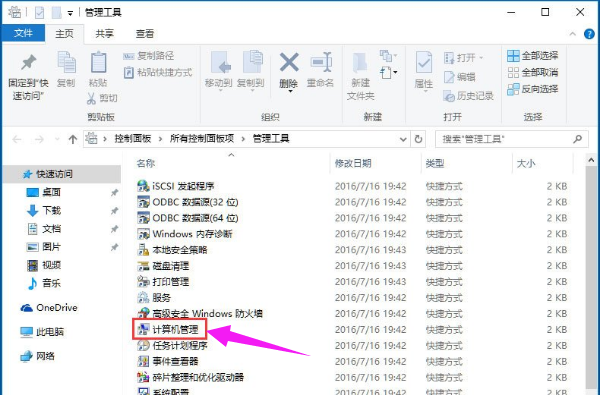
Win10图-3
找到左侧系统工具下的“任务计划程序”菜单项

已禁用IME图-4
依次展开“任务计划程序库/Microsoft/Windows/TextServicesFramework”菜单项

IME图-5
这时在右侧窗口中显示MsCtrMonitor项

IME图-6
右键点击MsCtrMonitor项,然后在弹出窗口中选择“运行”菜单项
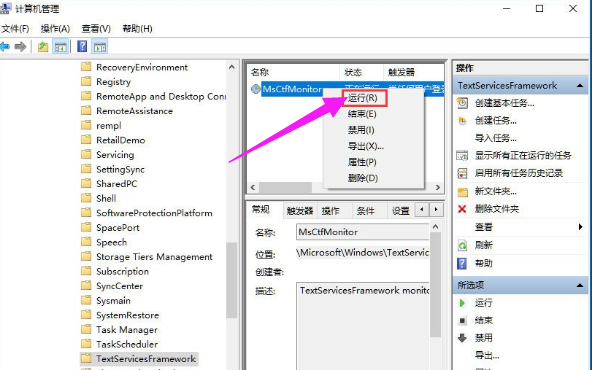
已禁用IME图-7
以上就是处理Win10输入法提示“已禁用IME”的技巧了。
 有用
74
有用
74


 小白系统
小白系统


 1000
1000 1000
1000 1000
1000 1000
1000 1000
1000 1000
1000 1000
1000 1000
1000 1000
1000 1000
1000猜您喜欢
- 笔记本电脑重装系统win10的图文教程..2021/08/25
- 教你win10更新失败解决方案2020/06/17
- 如何切换win10输入法2022/09/14
- Win10怎么开机恢复系统还原?详细步骤与..2024/07/08
- 苹果专用win10镜像下载地址2022/03/23
- 详解vm虚拟机安装win10系统教程..2021/04/13
相关推荐
- 苹果笔记本如何安装Win10系统..2023/12/15
- Win10自动更新关闭方法2023/11/01
- 现在装Win10系统多少钱?2023/12/20
- 电脑小白也能轻松学会win10怎么安装..2021/07/07
- 专业分享:关闭win10自动更新的原因与实..2024/06/18
- 苹果电脑安装win10系统的详细步骤..2023/12/28




















 关注微信公众号
关注微信公众号





